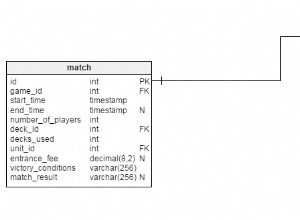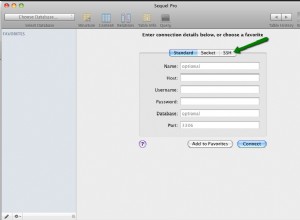Dell Boomi permite a las organizaciones intercambiar datos entre servicios de nube pública y aplicaciones locales en las instalaciones. Se proporcionan asistentes que guían a los usuarios a través de la configuración de los conectores que ingresan y envían datos desde los procesos de Dell Boomi. Utilizaremos un asistente de importación de base de datos para que algunos datos ODBC locales estén disponibles para Dell Boomi.
Dell Boomi es compatible con JDBC, lo que le permite acceder a datos de bases de datos para las que hay disponible un controlador JDBC. Easysoft JDBC-ODBC Bridge amplía la cantidad de bases de datos disponibles para Dell Boomi al establecer un puente entre JDBC y ODBC. Luego, también puede trabajar con datos de backends para los que hay disponible un controlador ODBC. Por ejemplo, puede conectar Dell Boomi a Microsoft Access mediante el puente JDBC-ODBC de Easysoft y el controlador ODBC para Microsoft Access:
Nota Actualmente, Easysoft JDBC-ODBC Bridge solo admite controladores ODBC de 32 bits. En Windows, todos los controladores ODBC recientes de Easysoft instalan un controlador ODBC de 32 y 64 bits.
Estos pasos muestran cómo acceder a algunos datos ODBC de Dell Boomi en Windows:
- Configure una fuente de datos ODBC del sistema para la base de datos a la que desea conectarse en Dell Boomi.
Para hacer esto, use la versión de 32 bits de ODBC Data Source Administrator en su máquina Dell Boomi. En algunas versiones de Windows, se encuentra en Panel de control> Herramientas administrativas . En alguna versión de Windows, debe buscar ODBC en el cuadro de búsqueda de la barra de tareas. La versión de 32 bits de ODBC Data Source Administrator debe estar claramente etiquetada. En caso de duda, en el cuadro de diálogo Ejecutar de Windows, escriba:
%windir%\syswow64\odbcad32.exe
- Descargue Easysoft JDBC-ODBC Bridge. (Es necesario registrarse).
- Instale y licencie Easysoft JDBC-ODBC Bridge en la máquina donde está instalado Dell Boomi Atom local.
Para obtener instrucciones de instalación, consulte la documentación de Easysoft JDBC-ODBC Bridge.
- Copie el archivo JAR de Easysoft JDBC-ODBC Bridge, EJOB.jar, en la subcarpeta de Dell Boomi userlib\database, por ejemplo,
C:\Boomi AtomSphere\Atom - mymachine\userlib\database. Es posible que deba crear la subcarpeta userlib\database.EJOB.jar está instalado en la siguiente ubicación en la máquina donde instaló Easysoft JDBC-ODBC Bridge:
<easysoft_install>\Jars
En Windows de 64 bits, la ubicación predeterminada para
es :\Program Files (x86)\Easysoft Limited\Easysoft JDBC-ODBC Bridge. - Inicie sesión en Dell Boomi:
https://platform.boomi.com
- Cree un nuevo componente:
Propiedad Valor Tipo Conexión Nombre Conector Easysoft Carpeta \Su Organización Base de datos Base de datos - Complete las propiedades del componente:
Propiedad Valor Tipo de controlador Conexión Nombre de clase easysoft.sql.jobDriverURL de conexión jdbc:easysoft://localhost/odbc_data_source:logonuser=my_windows_user:logonpassword=my_password - Seleccione Conexión de prueba.
Si falla la conexión:
- ¿Ha copiado el archivo JAR del puente JDBC-ODBC de Easysoft, EJOB.jar, en la subcarpeta userlib\database de Dell Boomi?
- ¿HAY otro archivo JAR presente en esta carpeta, en cuyo caso es posible que deba detener el servicio Atom en la máquina local, mover el archivo JAR a otra ubicación y luego reiniciar el servicio Atom?
- Guarde y cierre la conexión a la base de datos.
- Cree un nuevo componente:
Propiedad Valor Tipo Perfil Nombre Perfil de base de datos Easysoft Carpeta \Su Organización Formato de perfil Base de datos - En Elementos de datos, elija Estado de cuenta
- Elija el botón Importar.
El asistente de importación de bases de datos
- En la lista Navegar en, elija su máquina local.
- En la lista Conexión, elija la conexión de base de datos que acaba de crear.
- Seleccione Siguiente.
- Seleccione las tablas que necesite. Elija Siguiente.
- Seleccione las columnas que necesite. Elija Siguiente.